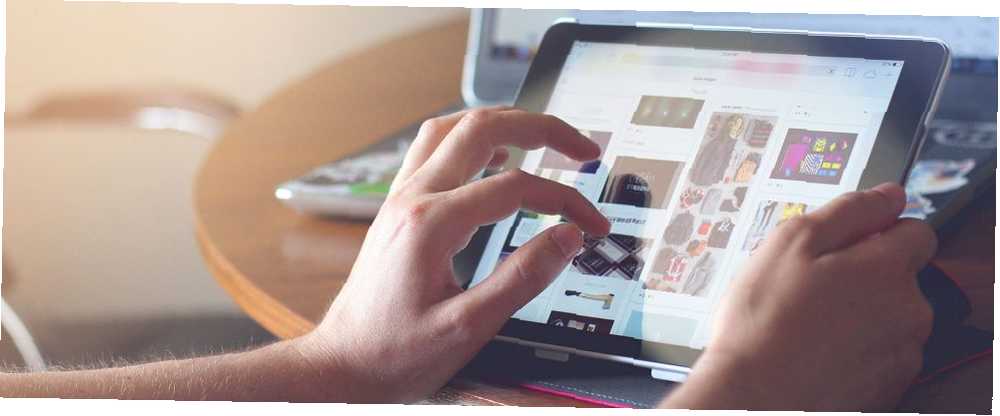
Mark Lucas
0
3914
103
iOS 11, iPad 11'de büyük bir değişiklik getirdi iOS 11 iPad'inizi Daha da İyileştiriyor 11 Yolları iOS 11 iPad'inizi Daha da İyileştiriyor iOS 11, tarihte iPad merkezli olan iOS'un ilk sürümüdür. Daha da iyisi, yeni özellikler hem eski hem de yeni çoğu iPad'de çalışıyor! . Neredeyse Apple'ın tablet yeniden doğmuş gibi. Yeni Dock, Daha İyi Çoklu Görev ve Uygulama Değiştirme için iOS 11'in iPad Dockunu Kullanma Daha iyi Çoklu Görev ve Uygulama Değiştirme için iOS 11'in iPad Dockunu Kullanma iOS 11'de yeni olan iPad Dock, Mac Dock'tan sonra modellenmiştir. Bu özellik, iPad'inizde çoklu görevleri kolaylaştırır ve daha eğlenceli hale getirir. Uygulamalar arasında geçiş yapmayı gerçekten kolaylaştırırken, Split View çoklu görev en nihayetinde anlamlı. Ancak pastayı alan, sürükle ve bırak uygulamalarının eklenmesidir..
Bu görünüşte basit olan özellik, iPad ile yaşadığımız en büyük sıkıntıların bir kısmını ortadan kaldırıyor ve “gerçek” bilgisayar. Verileri bir uygulamadan diğerine hızlı ve kolay bir şekilde aktarma yeteneği büyük bir verimlilik artırıcısıdır.
İOS 11'de Sürükle ve Bırak Uygulamaları Nasıl Çalışır?
İOS 11'deki Sürükle ve Bırak, masaüstü işlevselliğinin bir evrimidir. PC dünyasında, sahip olduğunuz tek şey tek bir işaretçi. İPad'de tüm parmaklarınızı kullanabilirsiniz. Bu, bazı çok ilginç kullanım durumları için yapar. Her şeyden önce, yapabilirsiniz ambar sen iken bir parmağınla bir şey toplama başka bir şey ya da gezinme.
İOS 11'deki sürükle ve bırak etkileşiminin üç ana bölümü vardır:
- Alış: Herhangi bir öğeye (metin veya medya) uzun dokunun ve yukarı kaldırdığını göreceksiniz. Bu yapabileceğiniz anlamına gelir almak bu içerik yukarı.
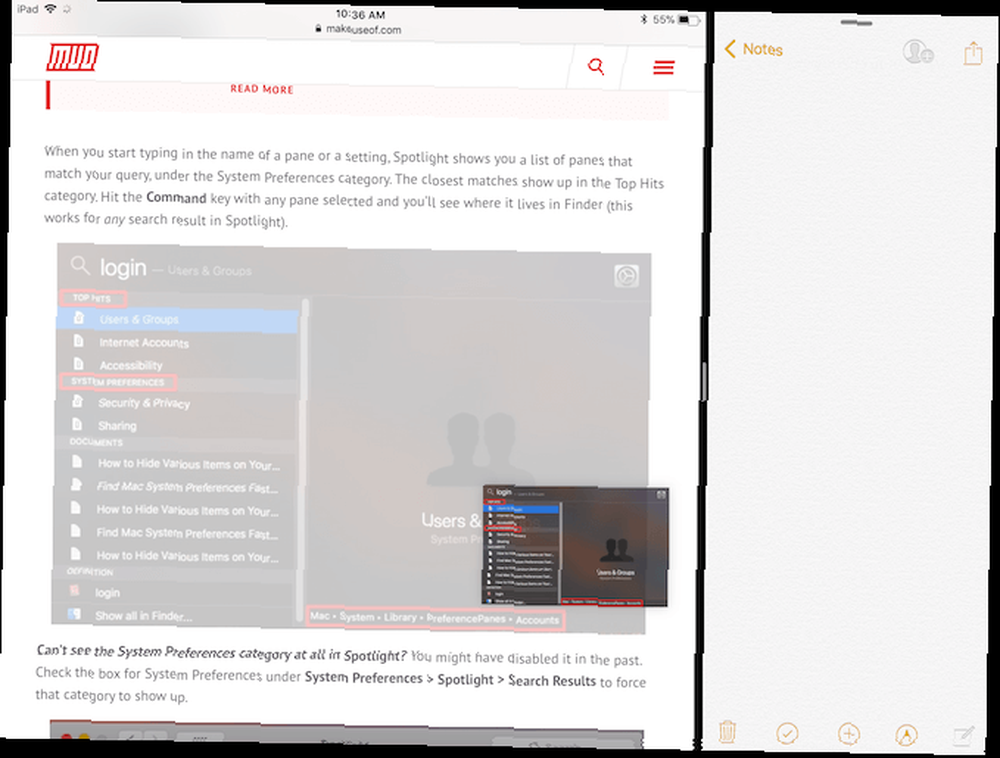
- Sürüklemek: İçerik durduktan sonra parmağınızı hareket ettirdiğinizde, parmağınızın bulunduğu yere yerleştirildiğini fark edeceksiniz. Birden fazla öğe seçmek için başka bir parmak kullanabilirsiniz; hepsi parmağınızın altındaki güverteye katılır.
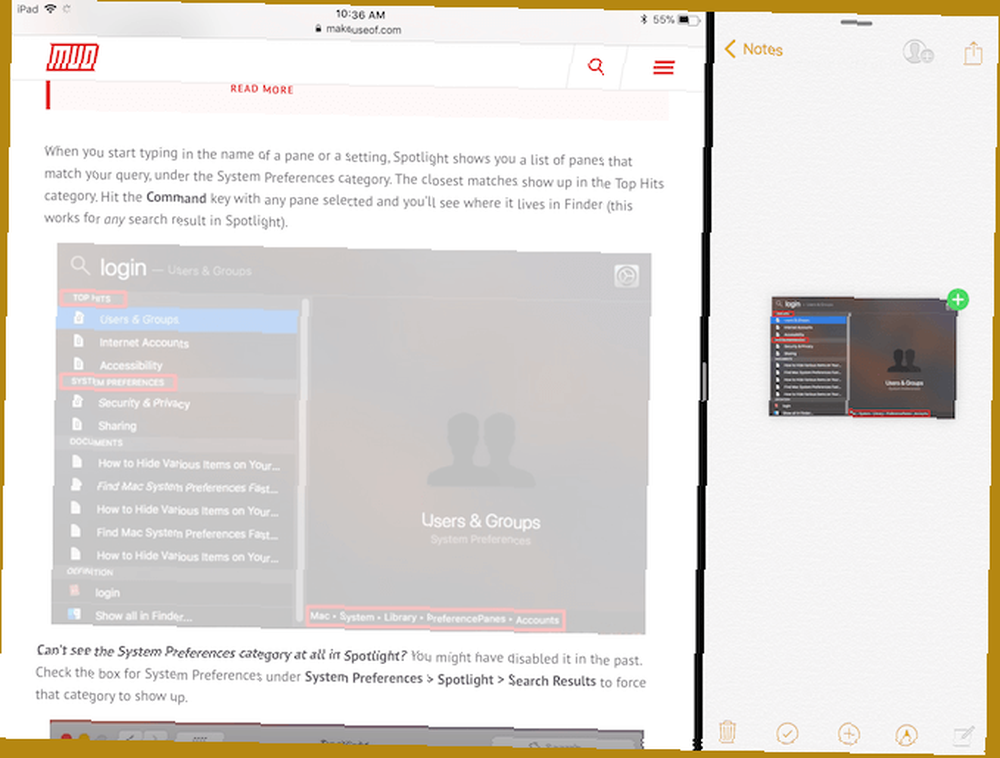
- Düşürmek: Medyayı göndermek istediğiniz diğer uygulamaya veya ekrana gidin ve içeriği aktarmak için parmağınızı bırakın.
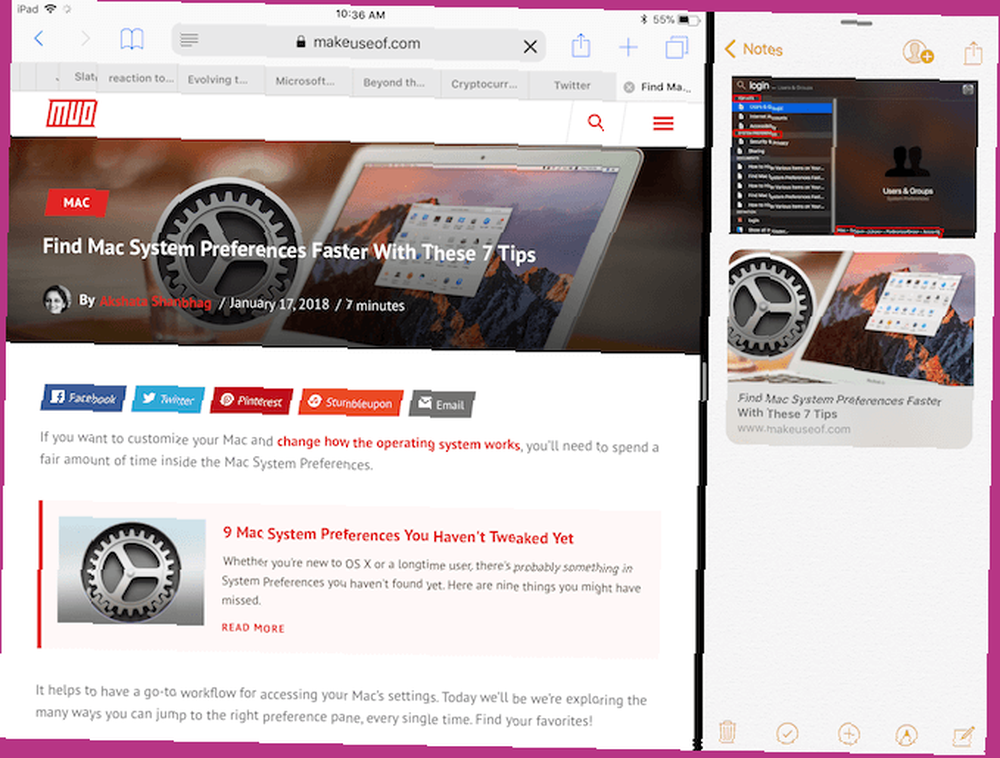
Gladys gibi bir raf uygulaması kullanın.
İOS'ta her zaman var olan bir raf kavramı Federico Viticci'nin iOS 11 konseptinden geldi. Bu istek gerçekleşmemişken, Slide Over özelliğinin yeni uygulaması Rafın bir versiyonunu mümkün kılar.
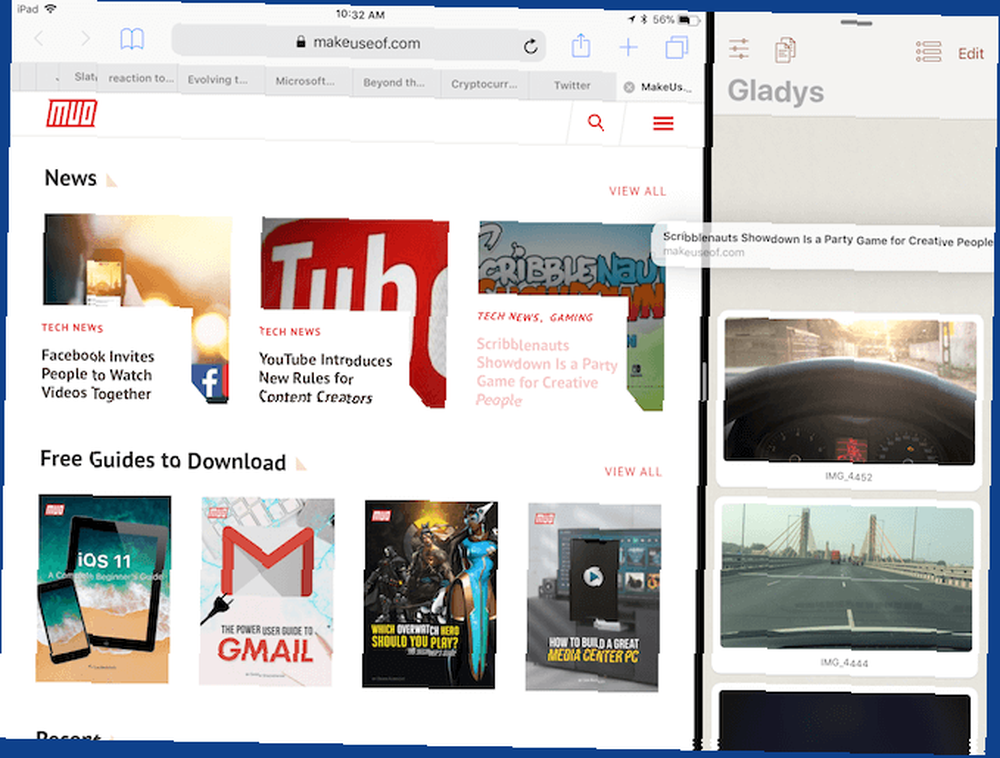
Birden fazla uygulamada çalışırken, tek tek içeriği tekrar tekrar kopyalayıp yapıştırmak için uygulamaları değiştirmenin bir anlamı yoktur. Bunun yerine, raf gibi bir şey olsaydı, rafa içerik sürükleyip ekleyebilir ve daha sonra herhangi bir noktada onu çıkarabilirsiniz..
App Store'da birden fazla raf uygulaması var, ancak Gladys ile başlamalısınız.
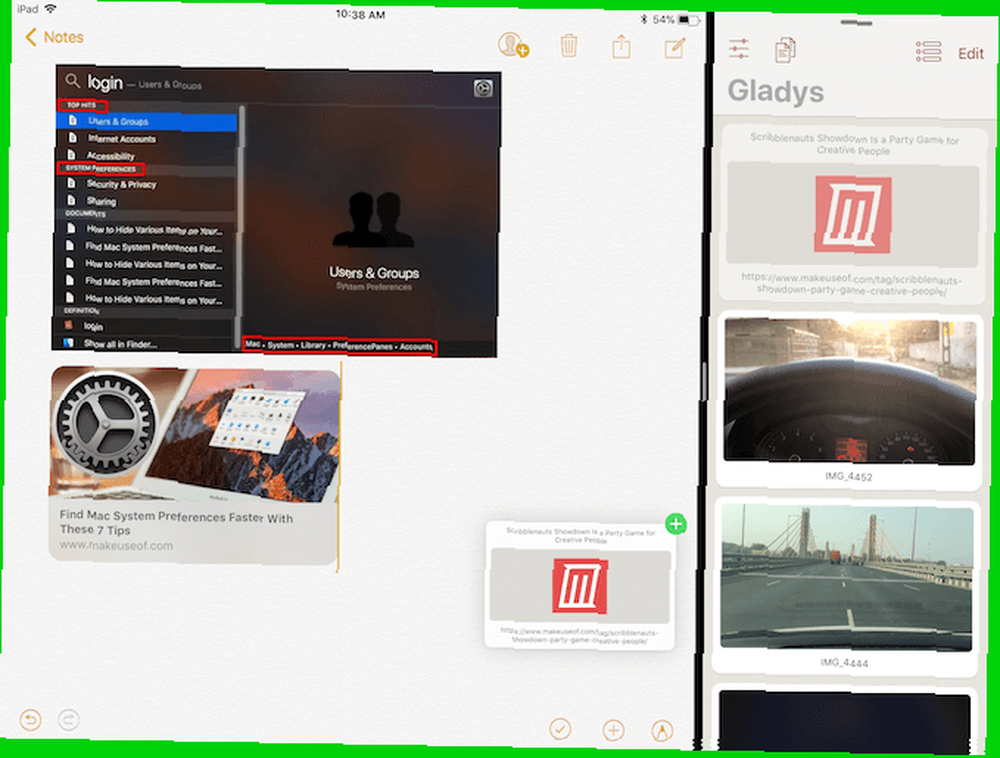
Gladys'i Slide Over moduna geçirerek başlayın. Bir uygulama açın, ardından Dock'u görmek için yukarı kaydırın (veya Spotlight'ta iPad Pro için En Yararlı Akıllı Klavye İpuçları ve Püf Noktaları ile arayın iPad Pro için En Yararlı Akıllı Klavye İpuçları ve Püf Noktaları Kendi başına, iPad Pro mükemmel bir verimliliktir Akıllı Klavye ekleyin ve işleri tamamen yeni bir düzeye çıkarabilirsiniz.) ve Gladys uygulamasını şu anda açık olan uygulamanın üzerine sürükleyin. Gladys sağdaki kayan bir pencerede açılacak. Ekrandan itmek için üstteki kolu kaydırın.
Seçmek için bir şeye uzun dokunun (birden fazla öğe alabilir), ardından Gladys'i geri getirmek için sağ kenardan kaydırın. Gladys uygulama alanına dosyaları bırakın. Bir dahaki sefere Gladys'e kaydırdığında, dosyaların hepsi orada olacak. Seçmek, dışarı sürüklemek ve istediğiniz uygulamaya bırakmak için dokunun ve basılı tutun.
iOS 11 Dosyaları Uygulaması
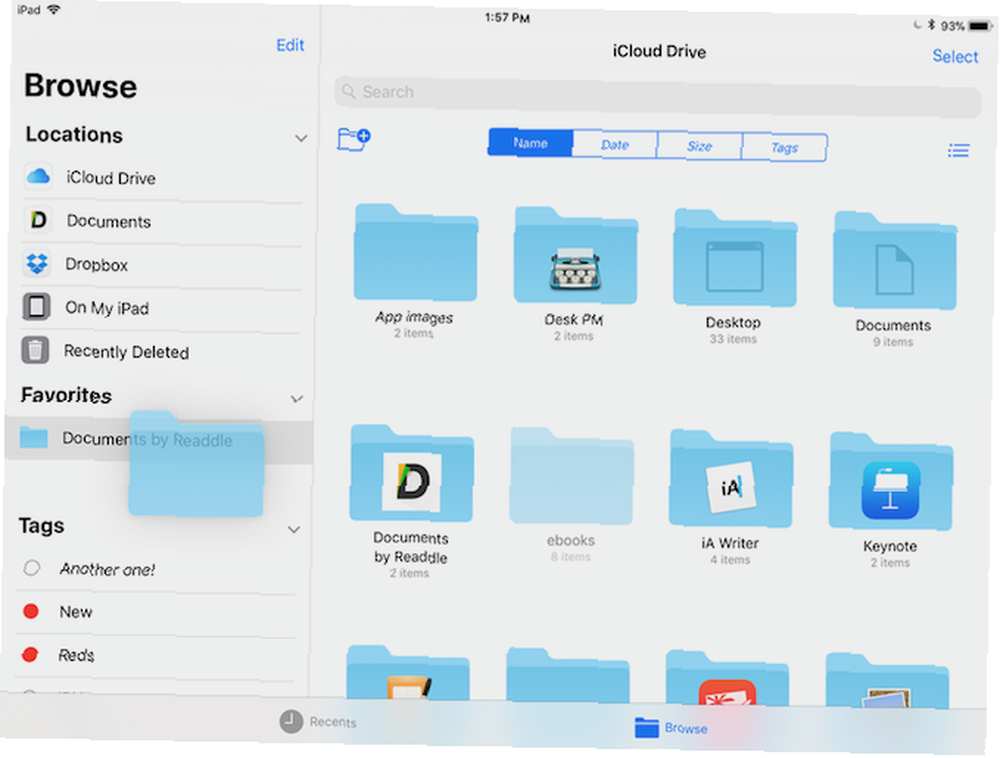
İOS 11'deki Yeni Dosyalar uygulaması iPhone ve iPad'deki iOS 11'in Yeni Dosyalar Uygulaması Nasıl Kullanılır iOS 11'in iPhone ve iPad'deki Yeni Dosyalar Uygulaması iOS, nihayet iPhone ve iPad'deki dosyalarınızı yönetmenize izin veren yeni bir yeni Dosyalar uygulamasına sahiptir ve gerçek Apple tarzında, herhangi bir sistem işlevselliği gösterilmeden gerçekleştirilir. sürükle ve bırak için bir oyun alanıdır. Herhangi bir dosya veya klasörü açabilir, birden fazla dosya seçebilir ve kolaylıkla başka bir klasöre bırakabilirsiniz. Öğeleri ayrıca kenar çubuğundaki Sık Kullanılanlar bölümüne de sürükleyebilirsiniz. Dosyaları otomatik olarak atamak için kenar çubuğundaki herhangi bir etikete sürükleyin.
Ayı
Apple Notes harika iOS 11'de Apple'ın Güçlü Yeni Notlar Özelliklerini Kullanma iOS 11'de Apple'ın Güçlü Yeni Notlarını Kullanma Nasıl Kullanılır iOS 11 Notes, iOS 11'deki kullanışlı yeni özelliklerden adil bir şekilde paylaştı. ama Ayı daha iyi. Apple'ın not alma uygulamasına daha fazla özellik bakımından zengin bir alternatif arıyorsanız, Bear'i kullanmayı düşünmelisiniz. Modern iOS ve macOS ekosistemi için üretildi ve temelleri doğru buluyor.
Uygulama, modern bir not alma uygulamasından bekleyeceğiniz tüm faydalı biçimlendirme ve metin düzenleme özelliklerine sahip minimum yazma ortamı sunar (ve elbette, Markdown Öğrenim Markdown'u destekler: Web İçin Yaz, Daha Hızlı Öğrenme Markdown: Yazma İçin Web, Daha Hızlı Markdown, düz metinle yazmanın en iyi yoludur, ancak yine de karmaşık belgeler oluşturur. Örneğin, HTML veya LaTex'ten farklı olarak, Markdown'ın öğrenilmesi kolaydır.).
Bunların arasında Bear'in kendi şefi olan iOS 11'in sürükle ve bırak özellikleri var. Basit şeyler işe yarıyor. Herhangi bir metin, resim veya bağlantıyı Bear içine sürükleyebilirsiniz; notta zengin bir önizleme görünecektir..
Ama Bear'in içine sürükle ve bırak ile çok daha fazlasını yapabilirsiniz. Bir not seçtiğinizde (veya birden fazla not), alt kısımda yeni bir Bear Bar görünecektir. Onları Bear Bar'a bırakın ve aralarından seçim yapabileceğiniz eylemlerin bir listesini elde edin. Notları çöpe atın, taşıyın, sabitleyin veya istediğiniz herhangi bir biçimde dışa aktarın.
1Password
1Password, iOS ve macOS için en iyi şifre yönetimi uygulaması. Diğer şifre yönetim servislerinin aksine, şifreli kasa dosyasını yerel olarak veya kişisel bulut depolama hesabınıza kaydetmeyi seçebilirsiniz. Bu, çevrimiçi saldırı riskini ciddi şekilde azaltır.
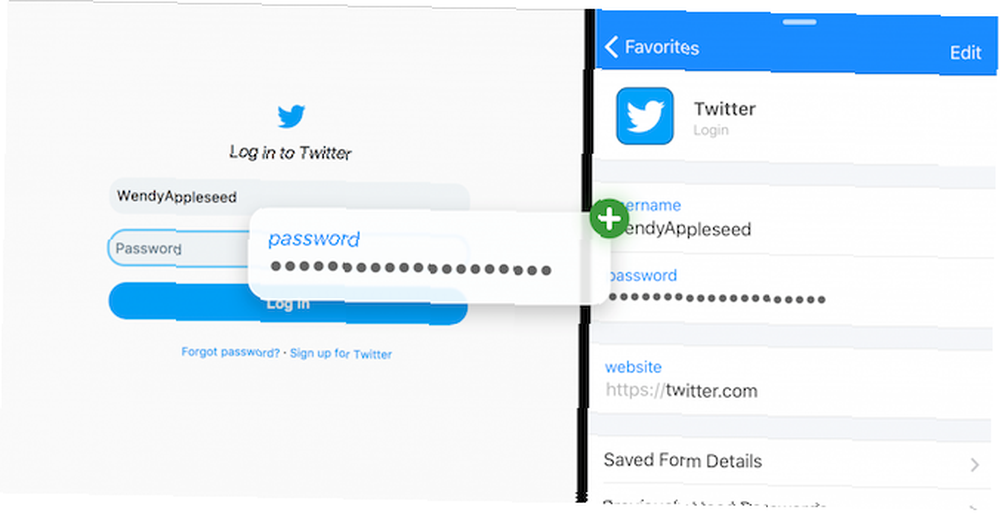
İPad'deki 1Password, yeni Slide Over görünümünü ve sürükle ve bırak özelliğini destekler. Bir dahaki sefere bir uygulama veya web sitesine bir şifre girmeniz gerektiğinde, 1Geriden Fazla Kaydırma görünümü'nü getirin, giriş bilgilerini bulun ve kullanıcı adını ve şifreyi ilgili alanlara sürükleyip bırakın. Bu etkileşimin en güzel yanı, her yerde işe yaraması..
Sıkıştırılmış (0,99 $)
Fermuarlar gerçekten harika bir arşivleme aracıdır iPhone ve iPad'de ZIP'leri ve Diğer Sıkıştırılmış Arşivleri Açma iPhone ve iPad'de ZIP'leri ve Diğer Sıkıştırılmış Arşivleri Açma iPhone'unuz zaten iOS'ta yerleşik .ZIP dosyaları için temel desteğe sahiptir daha karmaşık işlemler gerçekleştirmek için üçüncü taraf bir uygulamaya ihtiyacınız olacak. Dosyalar uygulaması tarafından açık bırakılan boşluğu doldurur. Dosyaları ve klasörleri hızlıca sıkıştırmak ve açmak için Dosyalar uygulamasıyla birlikte kullanabilirsiniz. Uygulamanın arayüzü ücretsiz ve öncelikle sürükle ve bırak kullanarak çalışır.
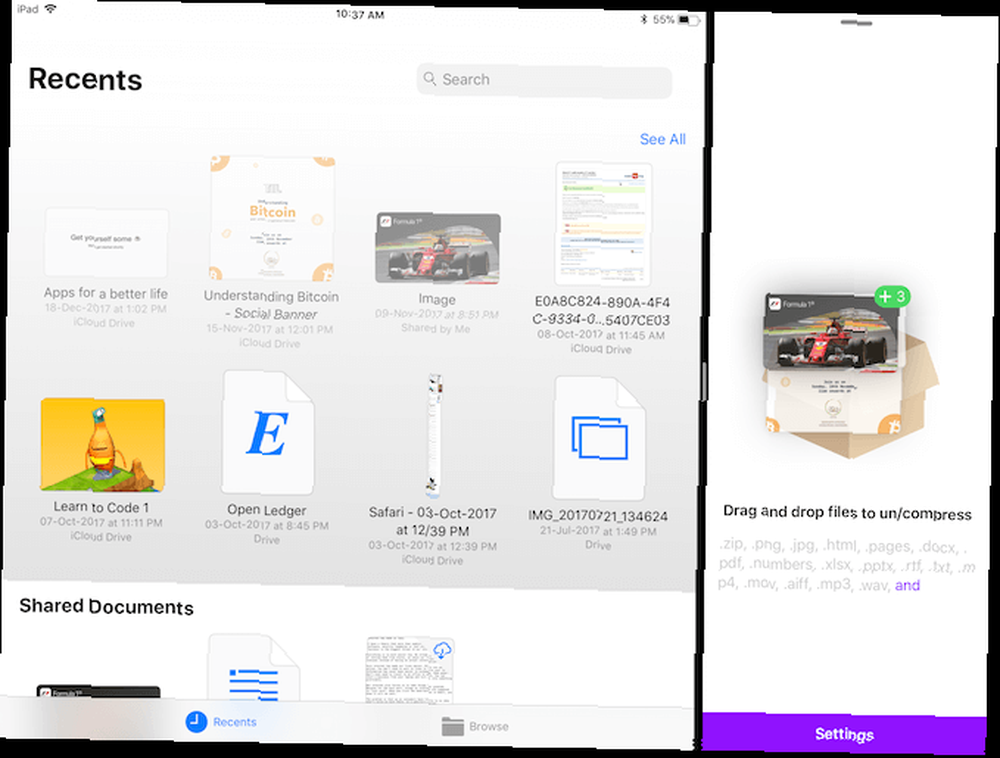
Uygulamayı, Dosyalar uygulamasının yanındaki Bölünmüş Görünüm'de açın. Birden fazla dosya seçin ve bunları Sıkıştırılmış uygulamaya bırakın. Uygulama, arşivin nerede görünmesini istediğinizi soracak. Dosyalar uygulamasında konumu seçin ve birkaç saniye içinde sıkıştırılmış dosya görünecektir. Bir dosyayı açmak için, işlemi başlatmak için dosyayı sıkıştırılmış uygulamaya sürüklemeniz yeterlidir..
E-posta Uygulamaları
Muhtemelen, favori e-posta uygulamanız sürükle ve bırak özelliğini destekleyecek şekilde güncellendi. En sevdiğim iOS e-posta uygulaması olan Spark, Neden iPhone'unuzu ve Mac'teki Postanızı Yönetmek İçin Kıvılcımı Kullanmalısınız? Neden Spark'ınızı iPhone ve Mac'te Yönetmek İçin Kullanmanız Gerekenler Spark, yeni bir e-posta uygulaması cinsidir. sizin için posta (ve ücretsiz). Sürükle ve bırak özelliğini kullanarak dosyaları hem ek olarak hem de içe ve dışa aktarmayı destekler.
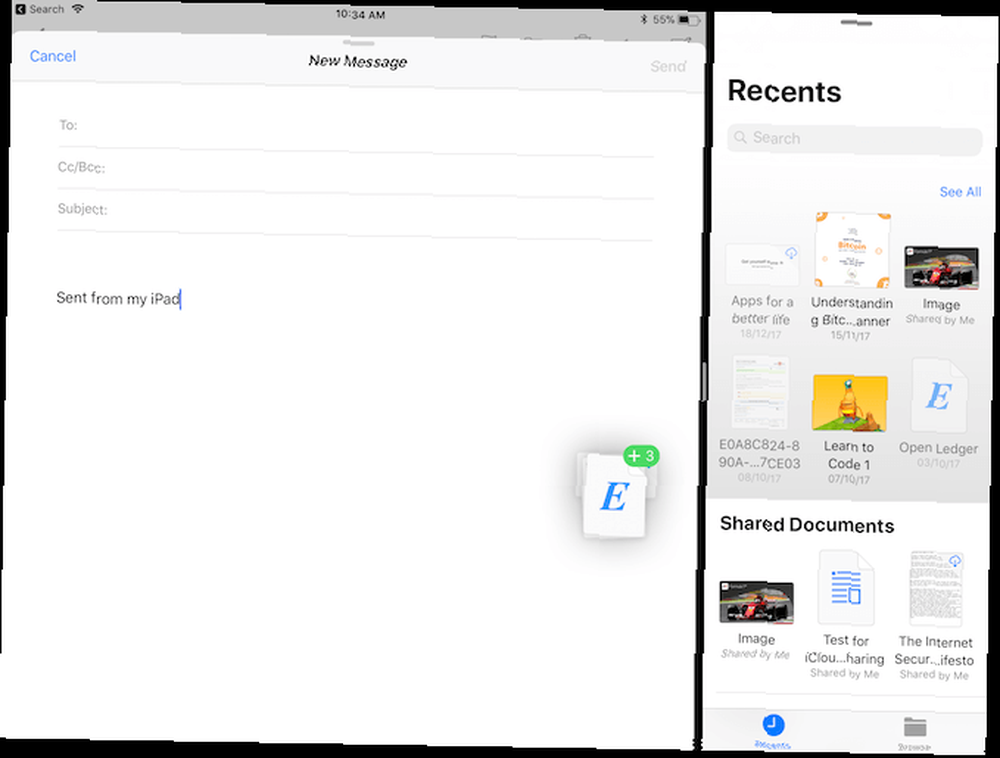
Varsayılan Mail uygulamasında iOS Mail.app iPhone'unuzdaki bir Pro Gibi E-postayla Gönderme İpuçları ve İpuçları iOS Mail.app iPhone'unuzdaki bir Pro Gibi E-postayla Gönderme İpuçları ve İpuçları İlk görünüme rağmen, iOS için Mail iline göre çok daha güçlü olmak. , görüntüleri, medyayı ve daha fazlasını sürükleyebilirsiniz. Aslında, oluşturma penceresinin üzerinde birden fazla dosya sürüklerseniz, Mail uygulaması dosyaları otomatik olarak sizin için sıkıştıracak ve ek olarak ekleyecektir..
Verimlilik Süitler
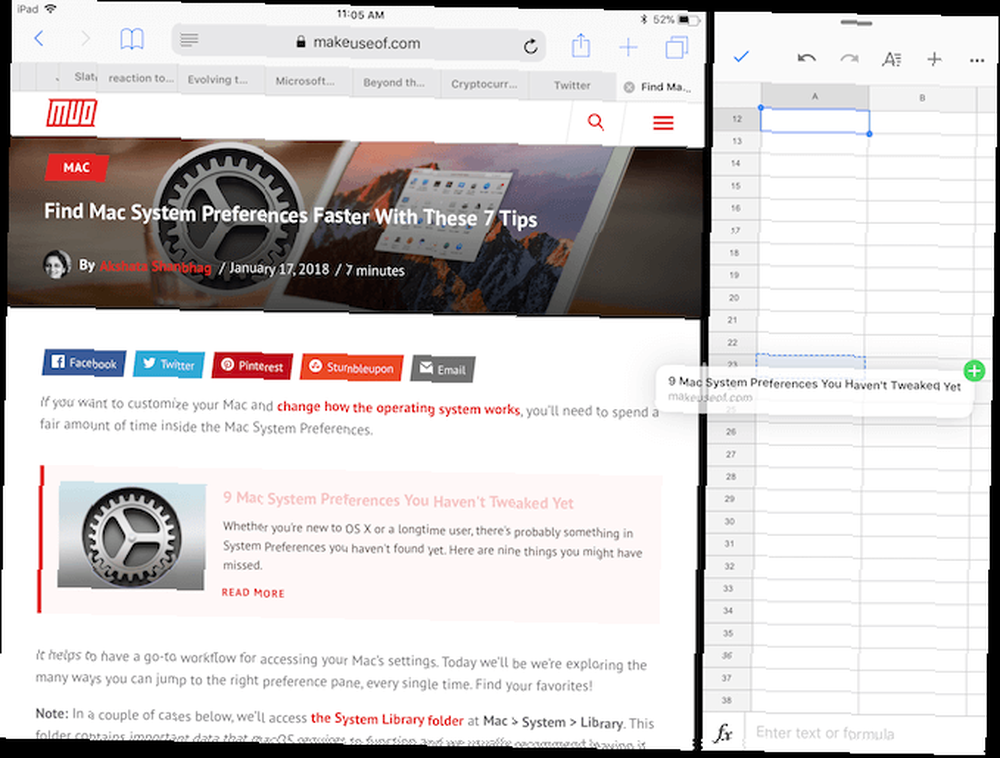
Apple kampında, Google kampında veya Microsoft kampında olmanız farketmez, tüm klasik verimlilik uygulamaları arasında sürükle ve bırak özelliğini kullanabilirsiniz.
Apple'ın iWork Suite iWork Nasıl Çalışır: Sayfaların, Sayıların ve Keynyonun Temelleri iWork Nasıl Çalışır: Sayfaların, Numaraların ve Açılışın Temelleri Apple'ın üretkenlik uygulamalarını ofis ihtiyaçlarınız için her zaman uygun bulmadınız mı? Yeniden düşünmenin zamanı geldi! (Sayılar, Sayfalar, Açılış Konuşması), Microsoft Office (Word, Excel, PowerPoint) ve Google'ın verimlilik uygulamaları üçlüsü (Belgeler, E-Tablolar, Slaytlar) iPad'de sürükle ve bırak işlevini destekler. Artık bir sunum uygulamasındaki nesnelerin ve görüntülerin veya bir sözcük işlemcideki metnin içinde kolayca hareket edebilirsiniz.
Çok Daha Fazla Sürükle ve Bırak Uygulaması
Artık sürükle ve bırak özelliğini destekleyen daha birçok uygulama var. Hepsinin özel bir uygulaması olmasa da, popüler görev yönetimi, resim düzenleme ve metin düzenleme uygulamalarının çoğunun sürükle ve bırak seçeneği olması gerçekten şaşırtıcı.
Bu, günlük yaşamınızda aşağıdaki uygulamalardan birini kullanıyorsanız, verilen sürükle ve bırak özelliğini kullanabilmeniz anlamına gelir. Ve yeni bir teknoloji için, daha iyi bir his yok.
- Affinity Fotoğraf
- Pixelmator
- heyecan
- Annotable
- GoodNotes 4
- PCalc
- Google Chrome
- Evernote
- Todoist
- Şeyler 3
İPad için en sevdiğiniz verimlilik uygulamaları nelerdir? Henüz sürükleyip bırakmayı destekliyorlar mı? Aşağıdaki yorumlarda bizimle paylaşın.











